TikTok Nessuna Connessione Internet - Come Correggere l'Errore di Rete
6 min. read
Published on
Key notes
- Il problema di assenza di connessione di rete di TikTok può essere causato da fattori che vanno da impostazioni errate o incomplete a una rete instabile.
- Per fortuna, il problema può essere risolto con semplici soluzioni come controllare i server e riavviare l’app.
- Un’altra soluzione efficace è cancellare alcuni dati TikTok sul tuo dispositivo o sulla cache del browser.

TikTok è un social network di facile utilizzo che ha visto un’adozione massiccia da parte degli utenti di tutto il mondo. Non è limitato solo ai dispositivi mobili, poiché puoi installare l’app TikTok su Windows 11.
Tuttavia, gli utenti stanno iniziando ad affrontare problemi con esso, con l’errore di assenza di connessione di rete di TikTok in primo piano. Questo errore si è rivelato ostinato da risolvere, poiché le cause sono diverse.
Se hai provato diverse soluzioni e ancora non riesci a superare il problema dell’assenza di rete, stai tranquillo, poiché questo articolo contiene soluzioni comprovate che faranno funzionare di nuovo correttamente TikTok.

Proteggi i tuoi dispositivi con la pluripremiata tecnologia e sicurezza informatica.

Mantieni la sicurezza con la rivoluzionaria tecnologia di rilevamento e prevenzione dell'intelligenza artificiale.

Massimizza la sicurezza e le prestazioni del tuo PC con un rilevamento delle minacce digitali di prim'ordine.

Naviga in modo sicuro per un massimo di 3 dispositivi su sistemi Windows, Mac, iOS o Android.

Il miglior strumento di sicurezza per un'attività di navigazione intensa.
Quali sono le cause dell’errore di connessione di rete di TikTok?
Le cause dell’errore di mancata connessione di rete su TikTok sono numerose, alcune note e altre difficili da individuare. Di seguito sono riportati alcuni di quelli popolari:
- L’accumulo di file spazzatura e bug temporanei.
- Connessione Internet instabile.
- Configurazione APN errata.
- Restrizioni TikTok nella tua posizione.
Quali piattaforme sono interessate da questo errore?
Questo è un errore piuttosto comune e gli utenti hanno segnalato un messaggio di errore di rete TikTok sulle seguenti piattaforme:
- Androide
- i phone
- iPad
- computer
Per vedere come correggere questo errore su tutte queste piattaforme, assicurati di continuare a leggere e troverai sicuramente una soluzione adatta.
Come posso correggere l’errore TikTok senza rete?
1. Riavvia l’app
1.1 Su Android
- Apri l’app Impostazioni e seleziona l’opzione App .
- Tocca l’app TikTok .
- Tocca il pulsante Forza arresto .
- Ora vai alla schermata del menu per aprire nuovamente l’app TikTok.
1.2 Sull’iPhone
- Scorri delicatamente verso l’alto dalla parte inferiore dello schermo del telefono per aprire lo switcher app . Questo mostrerà una vista sovrapposta di tutte le app aperte.
- Individua l’app TikTok e scorri verso l’alto per interromperla.
- Ora vai alla schermata del menu per riavviare l’app TikTok.
Se ricevi un errore di rete TikTok sul profilo, assicurati di provare a riavviare l’app e controlla se questo risolve il problema.
2. Controlla i server TikTok
- Apri qualsiasi browser.
- Passare alla pagina TikTok di Downdetector .
- Controlla se c’è un problema con il servizio.
Il server è la radice della funzionalità di qualsiasi app e servizio. Se il server non è attivo, potresti riscontrare una serie di problemi, incluso l’ errore di rete TikTok, riprova .
Sfortunatamente, TikTok, come molti altri servizi, non fornisce lo stato del server. Inoltre, puoi digitare #tiktokdown nella casella di ricerca di Twitter per conoscere lo stato del server.
Se (il server) è inattivo, vedrai altri utenti che ne parlano. In caso di inattività, tutto ciò che puoi fare è aspettare che le cose tornino alla normalità.
3. Utilizza una VPN
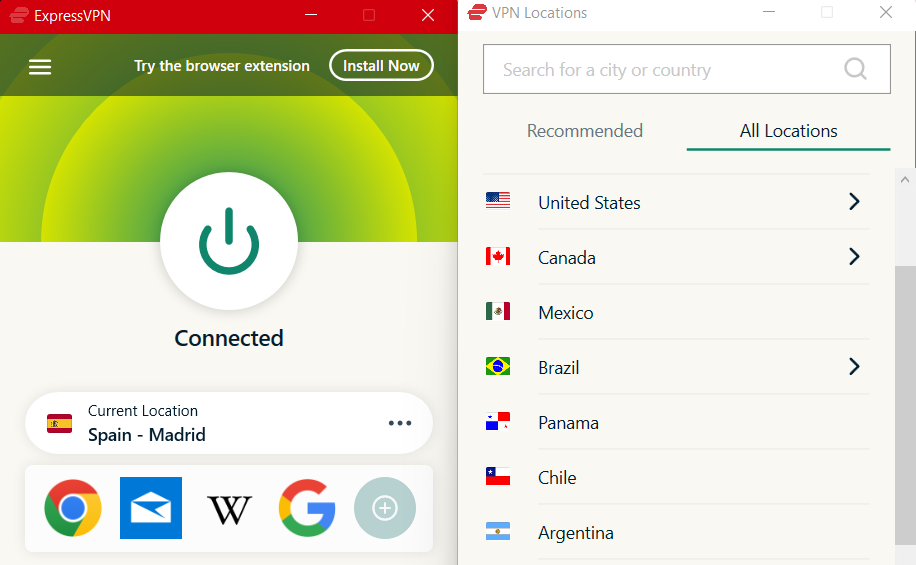
A volte, TikTok senza problemi di connessione di rete potrebbe essere dovuto a restrizioni sull’app nella tua posizione attuale, come in India.
L’unico modo per aggirare questa restrizione è utilizzare una VPN. E non c’è niente di meglio di ExpressVPN per sbloccare le restrizioni.
ExpressVPN è uno dei provider VPN più affidabili che ti garantisce l’accesso ai server in tutto il mondo. Ti aiuta a superare facilmente le restrizioni sulla posizione senza essere rilevato.
Inoltre, non si limita al solo accesso unanime a Internet, ma vanta anche una velocità incredibile per la condivisione e lo streaming di file.
ExpressVPN utilizza inoltre la crittografia migliore della categoria, dispone di un kill switch per il blocco della rete e di server in 94 paesi. Potrai trovare e connetterti a un server vicino a te per garantire le velocità più elevate.

ExpressVPN
Il tuo compagno online per accedere ai contenuti di qualsiasi paese.4. Cancella la cache dell’app (Android)
- Apri le Impostazioni e seleziona l’opzione App .
- Individua l’app TikTok e toccala.
- Seleziona l’opzione Archiviazione .
- Ora tocca il pulsante Cancella cache .
- Infine, riavvia il dispositivo.
La cache dell’applicazione è costituita da dati temporanei delle risorse dell’app che vengono utilizzati per caricarla più velocemente. Aiutano anche a migliorare la tua esperienza complessiva con l’app.
Tuttavia, questi dati possono essere danneggiati. Una cache dell’app danneggiata porterà l’app a tentare di caricare alcune di queste risorse da Internet, causando l’errore di connessione di rete TikTok su Android, tra gli altri problemi.
L’unica soluzione, in questo caso, è svuotare la cache e riavviare il telefono. Ora puoi riavviare l’app TikTok in modo che possa riavviarsi e salvare nuovi file di cache.
5. Cancella i dati di navigazione
- Fare clic sul pulsante Menu (le tre linee orizzontali) nell’angolo in alto a destra.
- Seleziona l’opzione Vai alle impostazioni complete del browser .
- Fare clic sull’opzione Avanzate nel riquadro di sinistra.
- Seleziona Cancella dati di navigazione .
- Seleziona le caselle Cronologia navigazione, Cookie e altri dati dei siti e Immagini e file memorizzati nella cache .
- Fare clic sul pulsante Cancella dati .
Se riscontri l’errore di rete TikTok sul browser del tuo PC, potrebbe essere dovuto all’accumulo di dati di navigazione corrotti. Basta cancellarli e riavviare il browser per risolvere il problema.
Prima di iniziare, assicurati di salvare le password memorizzate nel browser o altre informazioni che non vuoi perdere.
Oppure puoi utilizzare un’utilità come CCleaner che ti offre più opzioni in termini di dati che desideri conservare ed eliminare.
6. Disinstalla e reinstalla TikTok
6.1 Su Android
- Vai alla pagina del menu dell’app e premi a lungo l’app TikTok .
- Seleziona l’opzione Disinstalla .
- Ora apri l’app Google Play Store e cerca TikTok.
- Tocca l’app seguita dal pulsante Installa .
Se altre soluzioni non ti hanno aiutato a correggere l’errore di rete TikTok su Android, l’ultima opzione è reinstallare l’app.
6.2 Sull’iPhone
- Vai alla schermata Home e tieni premuto il logo dell’app TikTok per alcuni secondi.
- Seleziona l’opzione Elimina app dall’elenco di opzioni visualizzate.
- Tocca l’opzione Elimina quando ti viene richiesto di confermare l’azione.
- Da qui, vai sull’App Store e cerca TikTok.
- Tocca l’app seguita dal pulsante Ottieni .
- Inserisci i dettagli di verifica dell’identità come richiesto e l’app inizierà il download.
7. Contatta l’assistenza clienti di TikTok
Se tutte le soluzioni sopra riportate falliscono, il problema potrebbe andare oltre ciò che puoi risolvere da solo. In questo caso, la soluzione migliore è contattare TikTok per ricevere supporto.
Puoi contattarli tramite la loro pagina di supporto o su Twitter . Assicurati solo di avere a portata di mano tutte le informazioni giuste, come il modello del tuo dispositivo e il messaggio di errore esatto.
L’errore di rete TikTok è uno dei problemi più comuni che gli utenti devono affrontare sull’app vivace. Per fortuna, esistono soluzioni efficaci e praticabili su dispositivi Android, Windows e iOS.
Inoltre, se desideri utilizzare TikTok nel tuo browser invece di installare l’app, puoi consultare la nostra guida completa per farlo.
Sii libero di discutere la soluzione che ha risolto il problema per te nella sezione commenti qui sotto.

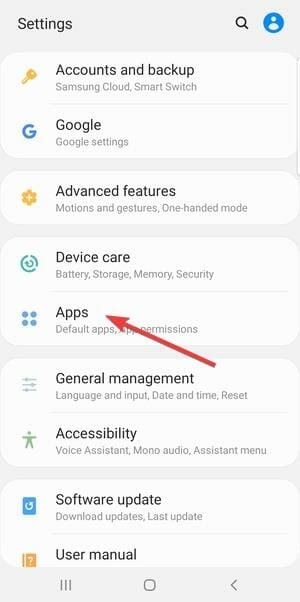
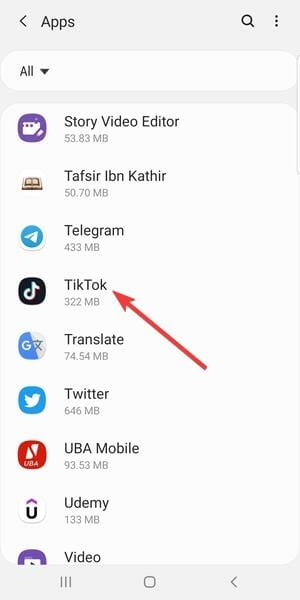
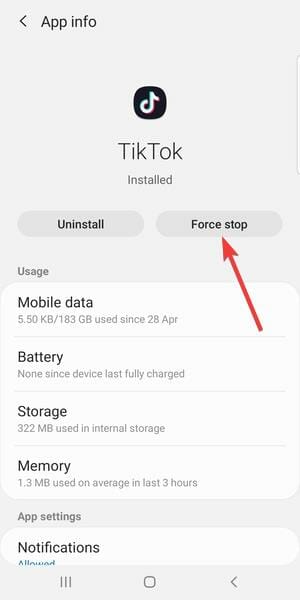
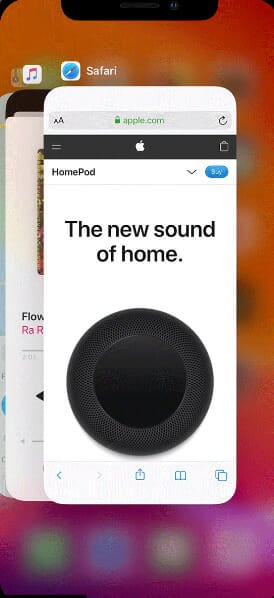

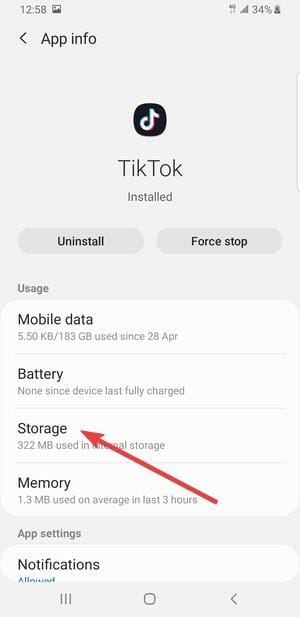
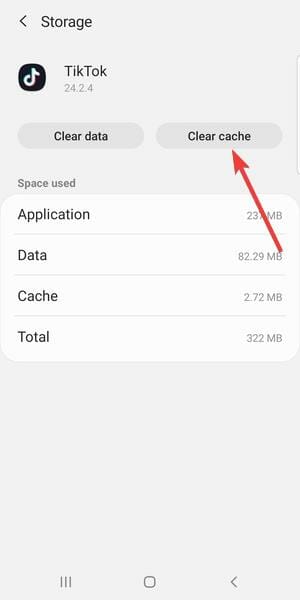
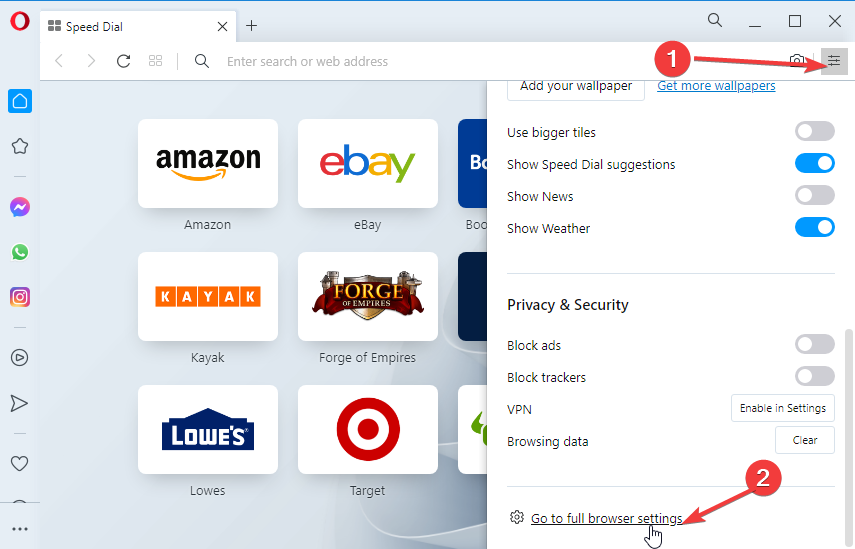
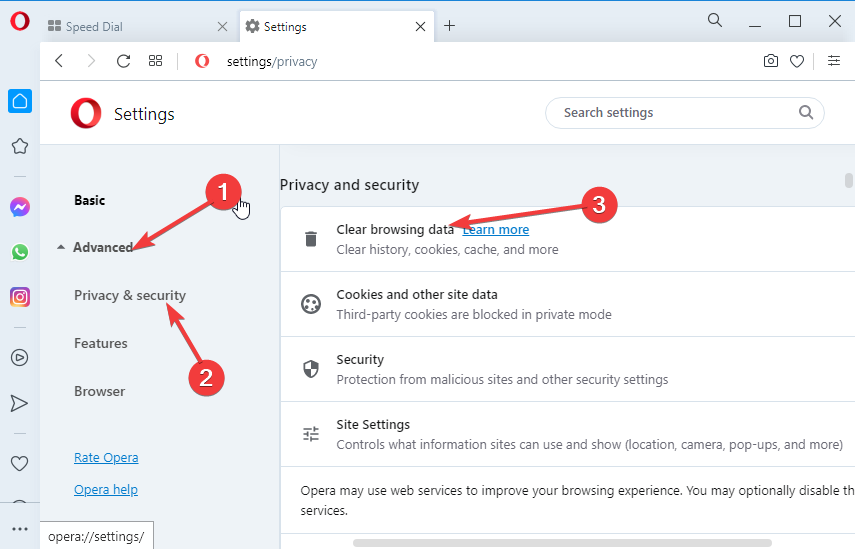
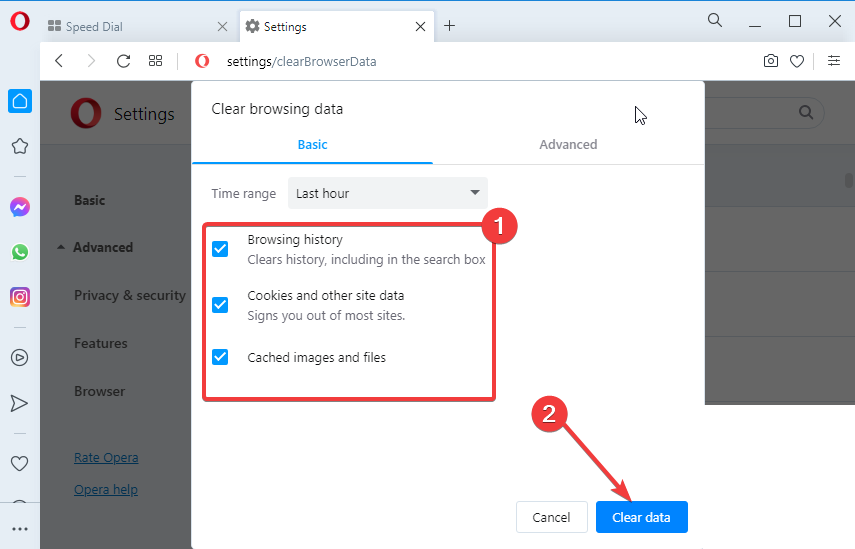
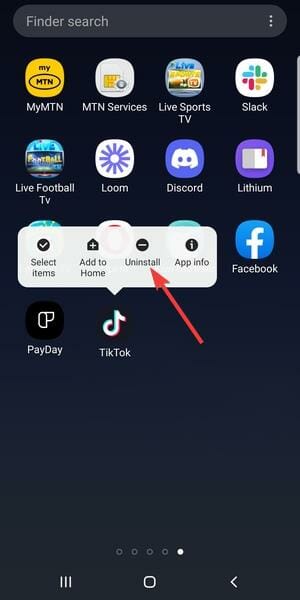
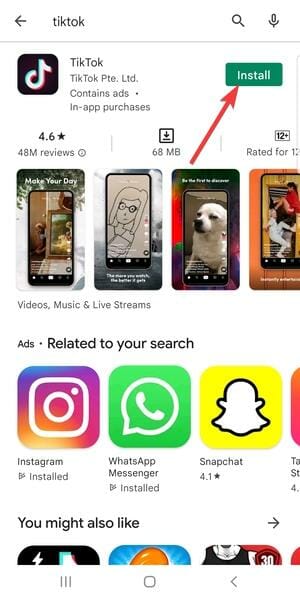
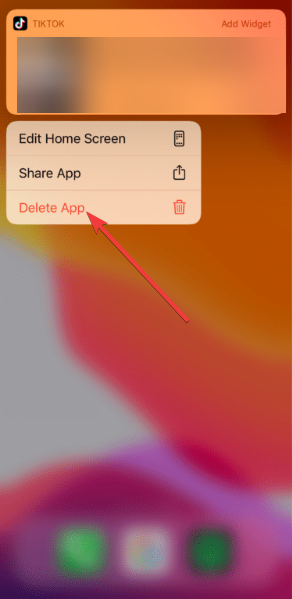
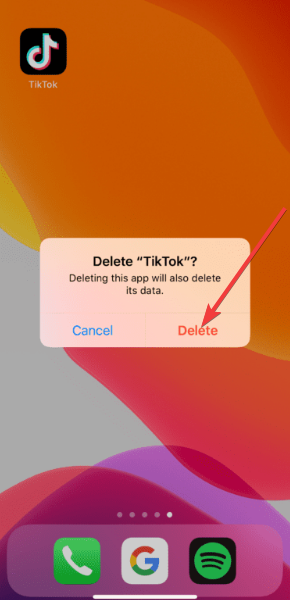
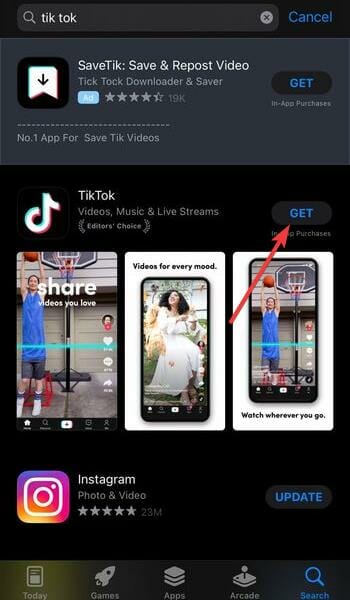






User forum
0 messages